win11에서 공유 프린터 설정 가이드
- 王林앞으로
- 2023-12-31 17:50:081719검색
현재 많은 회사에서 공유 프린터를 사용하고 있지만 일부 사용자는 시스템 업데이트 후 win11에서 공유 프린터를 추가하는 방법을 모릅니다. 실제로는 프린터 장치에 들어가서만 추가하면 됩니다.
win11에서 공유 프린터를 추가하는 방법:
1 먼저 "제어판"을 검색하여 엽니다.
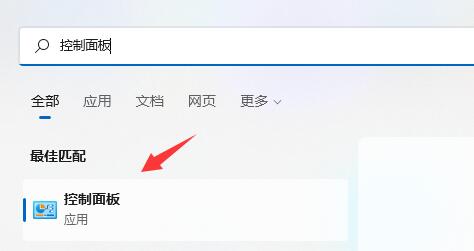
2 연 후 "장치 및 프린터 보기"를 클릭합니다.
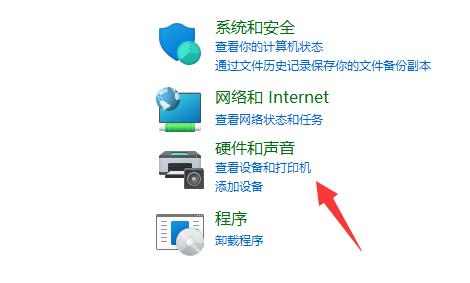
3. 그런 다음 "프린터 추가"를 클릭하세요.
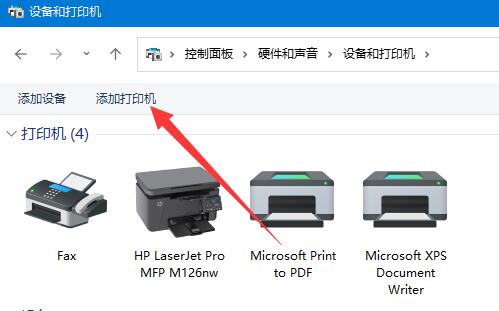
4. 시스템이 자동으로 스캔되면 선택하고 "다음"을 클릭하여 추가하세요.
5. 스캔되지 않으면 왼쪽 하단에 있는 "필요한 프린터가 목록에 없습니다"를 클릭하세요.
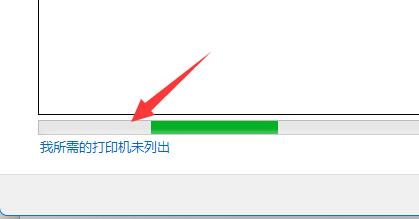
6 그런 다음 프린터 정보 필터링 방법을 선택하고 "다음 페이지"를 클릭하세요
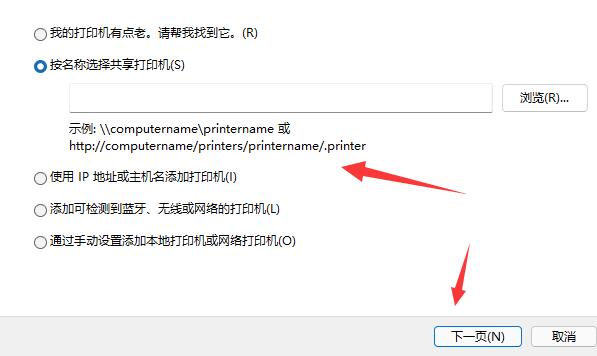
7. 마지막으로 해당 정보를 입력하고 "다음"을 클릭하면 자동으로 추가가 완료됩니다.
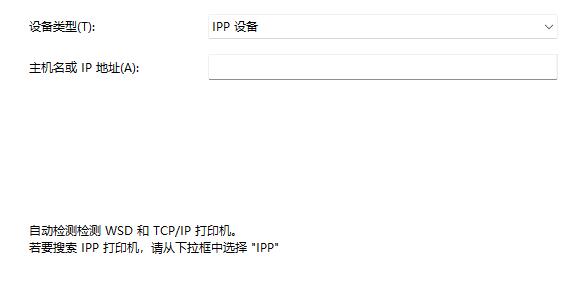
일반적으로 시스템은 공유 프린터를 자동으로 스캔할 수 있습니다.
위 내용은 win11에서 공유 프린터 설정 가이드의 상세 내용입니다. 자세한 내용은 PHP 중국어 웹사이트의 기타 관련 기사를 참조하세요!
성명:
이 기사는 somode.com에서 복제됩니다. 침해가 있는 경우 admin@php.cn으로 문의하시기 바랍니다. 삭제

